8.将叠加的素材拖入图里..自由变换调整好大小.模式改为滤色.不透明度为图中数据.然后到图像-调整里打开亮度对比度-目的-调整下素材的明暗度
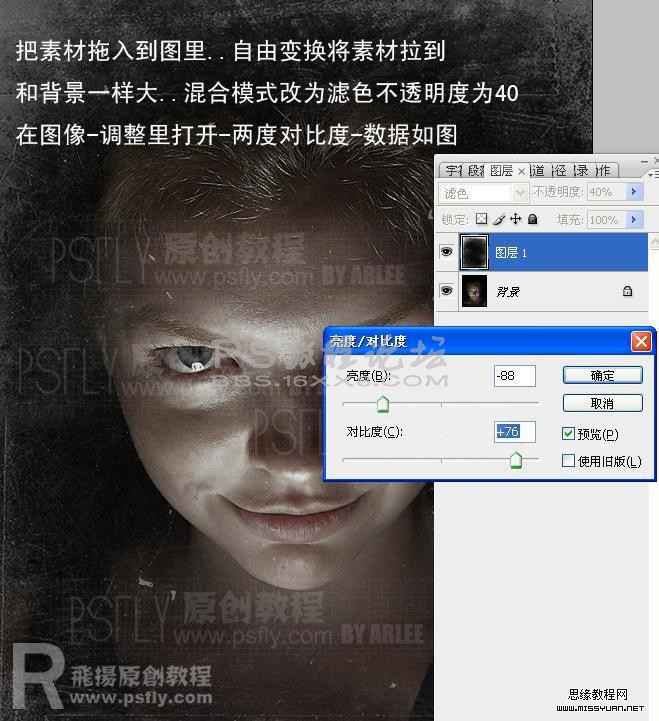
9.理由减淡工具刷出眼睛和嘴的高光..数据..自己掌握
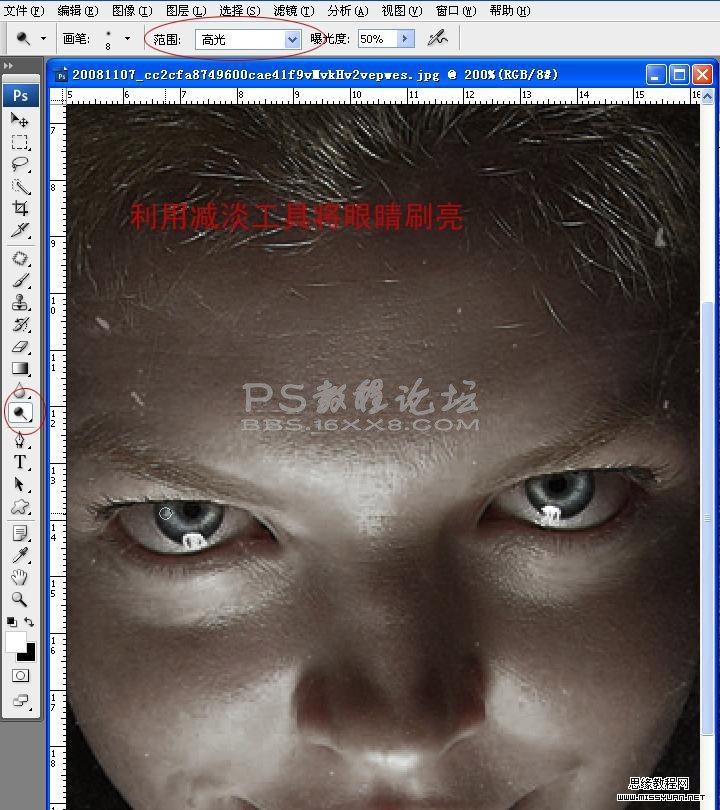
10.滤镜-渲染-光照效果数据如图...

10.亮度对比度-再次加强脸部光感的对比...数据如图..自己也可以掌握下-亮度可以调大些
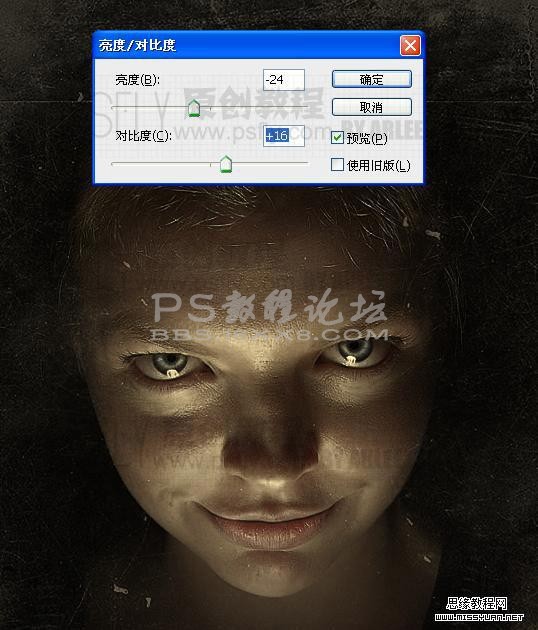
最后我还用了修伞浪人的加强质感磨皮来增加质感.请留意我的开场白.就可发现地址-{小提示}最后用了修伞的磨皮教程请复制个图层..减下不透明度无官和一些不自然的地方记得要擦除
最终效果:
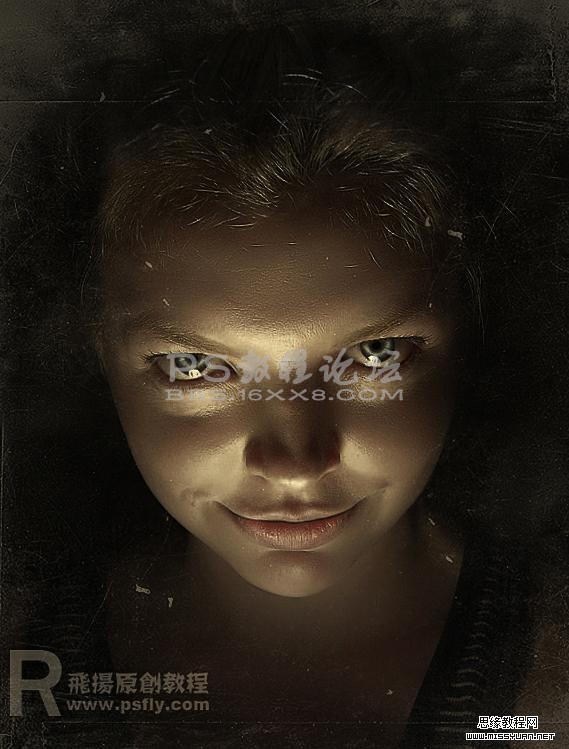
来源:飞扬 作者:ARLEE







